
Bulut depolama, her meraklı için bir zorunluluktur ve Dropbox, basitliği ve uygun fiyatları ile öncülük etmektedir. SecretSync ile, hassas belgeleri kolayca şifreleyerek gizliliğinizden vazgeçmeden Dropbox'tan tam olarak yararlanabilirsiniz.
Dropbox dosyalarınızı sunucularında şifrelenmiş olarak saklasa da, kullanıcıların şifreleme anahtarlarına erişimi yoktur ve dosyalar devlet kurumları tarafından istenirse, Dropbox bilgilerinizin şifresini çözme ve istenen dosyaları teslim etme yeteneğine sahiptir.
Dosyalarınızı herhangi bir istenmeyen erişimden korumak için, dosyalarınızı Dropbox ile senkronize etmeden önce şifrelemek için TrueCrypt gibi diğer şifreleme yazılımlarını kullanabilirsiniz, ancak bu ideal olmayacak manuel bir işlemdir. SecretSync, süreci otomatikleştirir ve Dropbox ile senkronize edilmeden önce dosyalarınızı yerel olarak şifreleyerek belgelerinizin korunmasını sağlar.
İhtiyacınız Olanlar
Şifrelenmiş dosyalarınızı senkronize etmeye başlamak için aşağıdaki yazılıma ihtiyacınız olacak.
Muhtemelen zaten bir Dropbox hesabınız var, ancak sitelerine gidip ücretsiz bir hesap talep edip yazılımı kurmazsanız.

Ayrıca, SecretSync dosyalarınızı şifrelemek için Java kullandığından, bilgisayarınızda Java yüklü olması gerekir.

Son olarak, yazılım beta sürümündeyken SecretSync'ten bir indirme talebinde bulunmanız gerekecektir.
Not: Şu anda SecretSync yalnızca Windows üzerinde çalışmaktadır, ancak OS X ve Linux sürümleri yakında çıkacaktır.
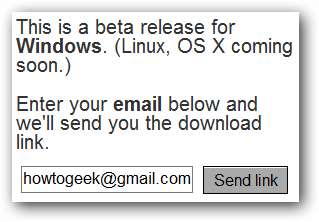
SecretSync'i yükleyin
Her şey indirildikten sonra Dropbox ve Java'nın yüklü olduğundan emin olun ve ardından SecretSync'i yükleyin.
İlk bilgisayarda yeni bir SecretSync hesabı oluşturmanız gerekecektir. Bu gereklidir çünkü SecretSync şifreleme anahtarlarınızı, Dropbox dosyalarınızı saklayacaktır. Bu ayrım, hem anahtarlarınızın hem de dosyalarınızın güvende olmasını sağlar. İlk bilgisayarda bir hesap oluşturun ve sonraki kurulumlarda kimlik bilgilerinizi sağlayacaksınız.
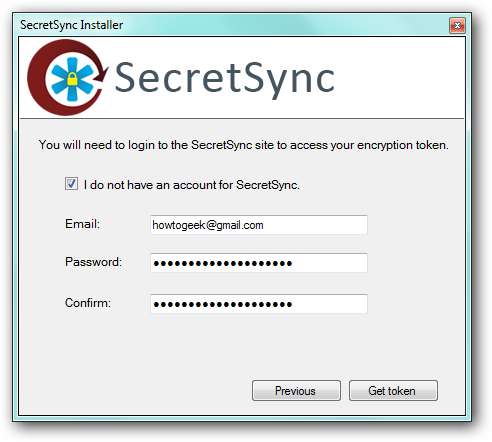
Dosyalarınızı daha fazla korumak için, SecretSync'in sağladığı şifreleme anahtarına ek olarak kullanılacak bir parola sağlayabilirsiniz. Bu parola kurtarılamaz, dolayısıyla bu parolayı kaybederseniz dosyalarınızı geri alamayabilirsiniz.
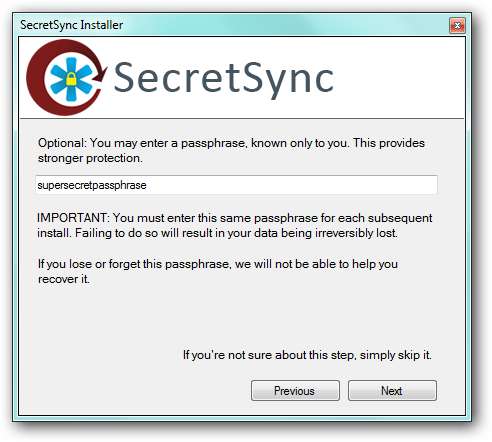
Doğru kısayolların oluşturulabilmesi için Dropbox konumunuzu girin.
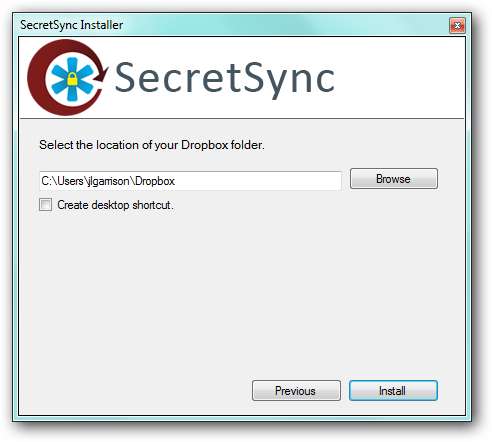
Bu kadar. SecretSync, kullanıcı klasörünüzde yeni bir klasör ve ayrıca Dropbox klasörünüzdeki kısayollar oluşturacaktır.
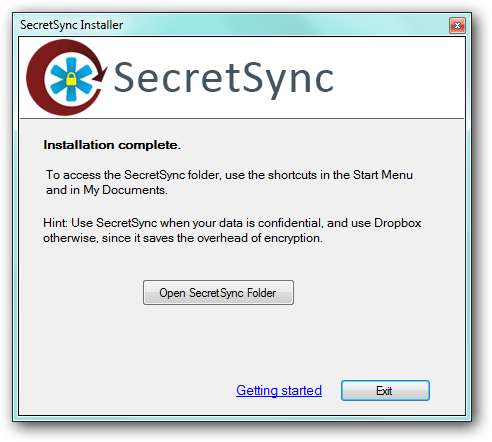
Varsayılan olarak şifrelenmiş klasörünüzde bir README.txt dosyanız olacaktır. Dosyalarınızın şifrelendiğini doğrulamak için README.txt dosyasını doğrudan SecretSync klasöründen (solda) açın ve ayrıca Dropbox \ .SecretSync_tunnel_Root klasöründen (sağda) açın. Dropbox ile senkronize edilen dosyanın şifreli olduğu için tamamen okunamaz olduğunu aşağıda görebilirsiniz.
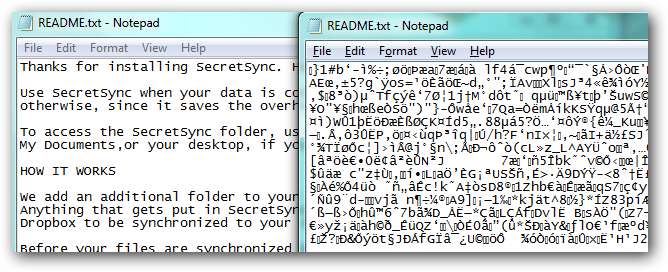
Şifrelenmiş Dosyaları Senkronize Et
Dosyalarınıza ihtiyacınız olan tüm bilgisayarlar için tek yapmanız gereken Dropbox, Java ve SecretSync'i kurmaktır. Bu sefer SecretSync'i kurduğunuzda sadece hesap bilgilerinizi ve parolanızı sağlayın.
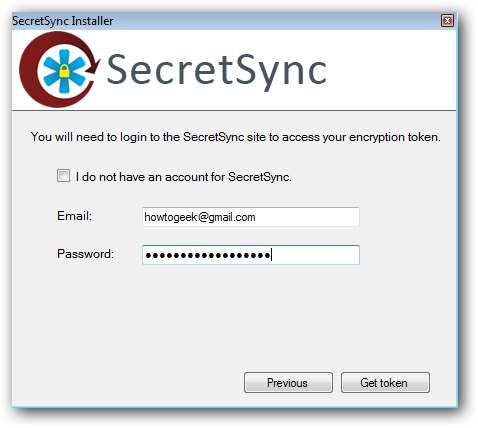
Dosyaların şifresi otomatik olarak SecretSync klasörünüzde çözülecektir. Şifrelenmesini ve senkronize edilmesini istediğiniz tüm dosyalar, Dropbox klasöründe yaptığınız gibi onları SecretSync klasörüne sürükleyip bırakın.






